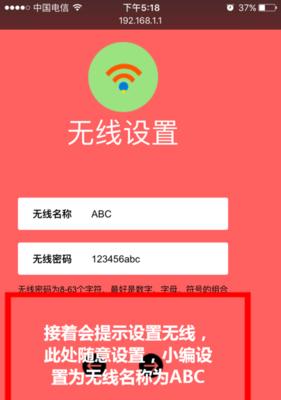Oppo手机截图操作方法详解(掌握Oppo手机截图技巧,轻松记录精彩瞬间)
在我们使用手机的过程中,经常会遇到一些需要截图的情况,例如保存聊天记录、记录重要信息或者分享有趣的内容。而Oppo手机作为一款功能强大且备受欢迎的智能手机品牌,其截图功能也非常实用。本文将详细介绍如何在Oppo手机上进行截图操作,帮助读者掌握这一技巧,轻松记录精彩瞬间。

如何使用硬件按键进行截图
1.打开要截图的页面或应用,并确保要截取的内容已经显示在屏幕上。
2.同时按下手机的音量减少键和电源键,保持按住不放。

3.短暂按压后即可听到拍照音效,并且屏幕会闪一下,这时即表示截图已经成功。
通过侧边栏快捷方式实现截图
1.打开要截图的页面或应用,并确保要截取的内容已经显示在屏幕上。
2.从屏幕的右侧边缘向左滑动,即可唤出侧边栏。

3.在侧边栏的功能菜单中找到“截屏”选项,并点击它。
4.屏幕会短暂闪烁一次,表示截图已经成功。
利用三指截屏手势进行截图
1.打开要截图的页面或应用,并确保要截取的内容已经显示在屏幕上。
2.将三个手指(大拇指、食指和中指)并拢放在屏幕上,并向下滑动。
3.屏幕会短暂闪烁一次,表示截图已经成功。
在截图后进行编辑和分享
1.在完成截图后,Oppo手机会自动将截图保存在相册中。
2.打开相册应用,找到刚刚截取的图片,并点击它。
3.在图片预览界面,可以进行一些基本的编辑操作,如裁剪、添加文字或绘画等。
4.完成编辑后,可以选择分享截图给朋友或保存到手机中。
解决可能遇到的问题
1.如果按下硬件按键没有反应或无法截图,请确保音量减少键和电源键是否同时按下。
2.如果截图后无法找到保存的图片,请检查相册应用中是否有设置隐藏相片的选项。
3.如果想要截取长页面或整个页面的截图,可以尝试使用滚动截屏功能。
通过本文的介绍,我们了解了在Oppo手机上进行截图的几种方法,包括使用硬件按键、侧边栏快捷方式以及三指截屏手势。在截图后,我们还可以进行一些简单的编辑和分享操作。掌握这些技巧,将帮助我们更方便地记录和分享手机上的精彩瞬间。希望本文对读者能够有所帮助,让你轻松掌握Oppo手机的截图功能。
版权声明:本文内容由互联网用户自发贡献,该文观点仅代表作者本人。本站仅提供信息存储空间服务,不拥有所有权,不承担相关法律责任。如发现本站有涉嫌抄袭侵权/违法违规的内容, 请发送邮件至 3561739510@qq.com 举报,一经查实,本站将立刻删除。
- 站长推荐
- 热门tag
- 标签列表